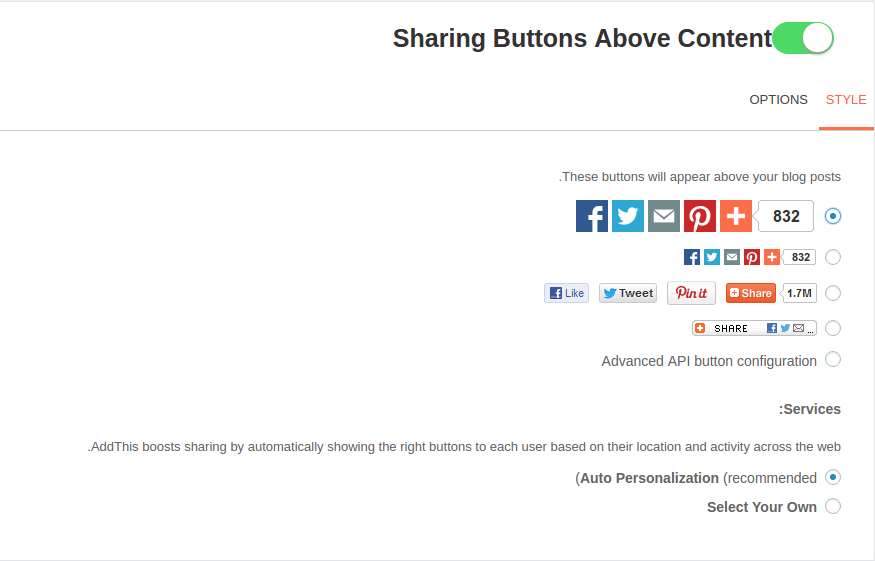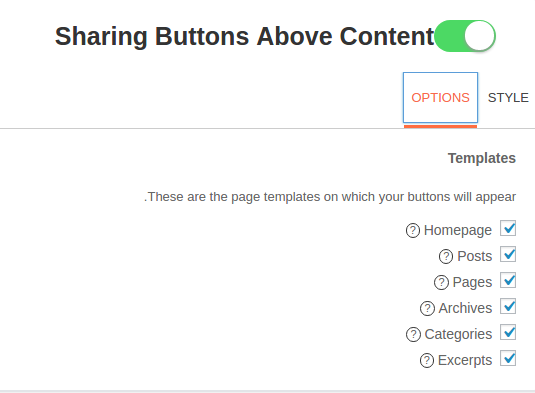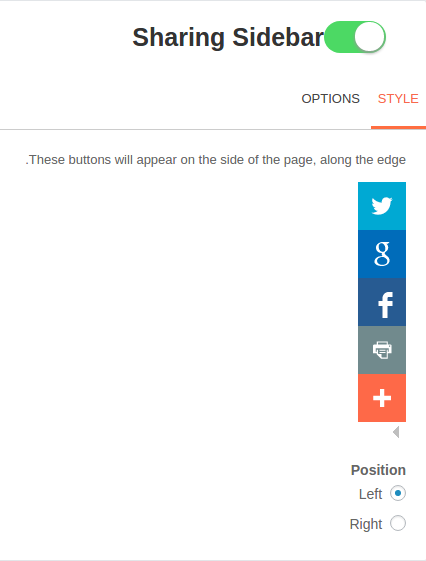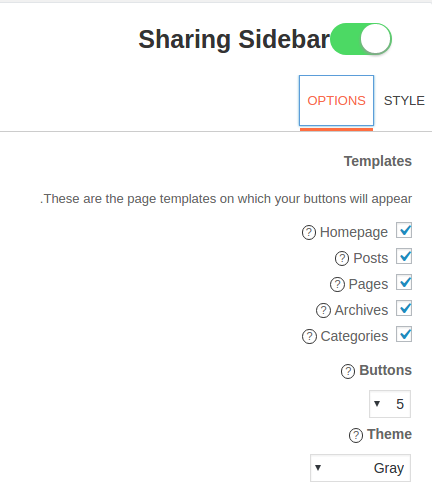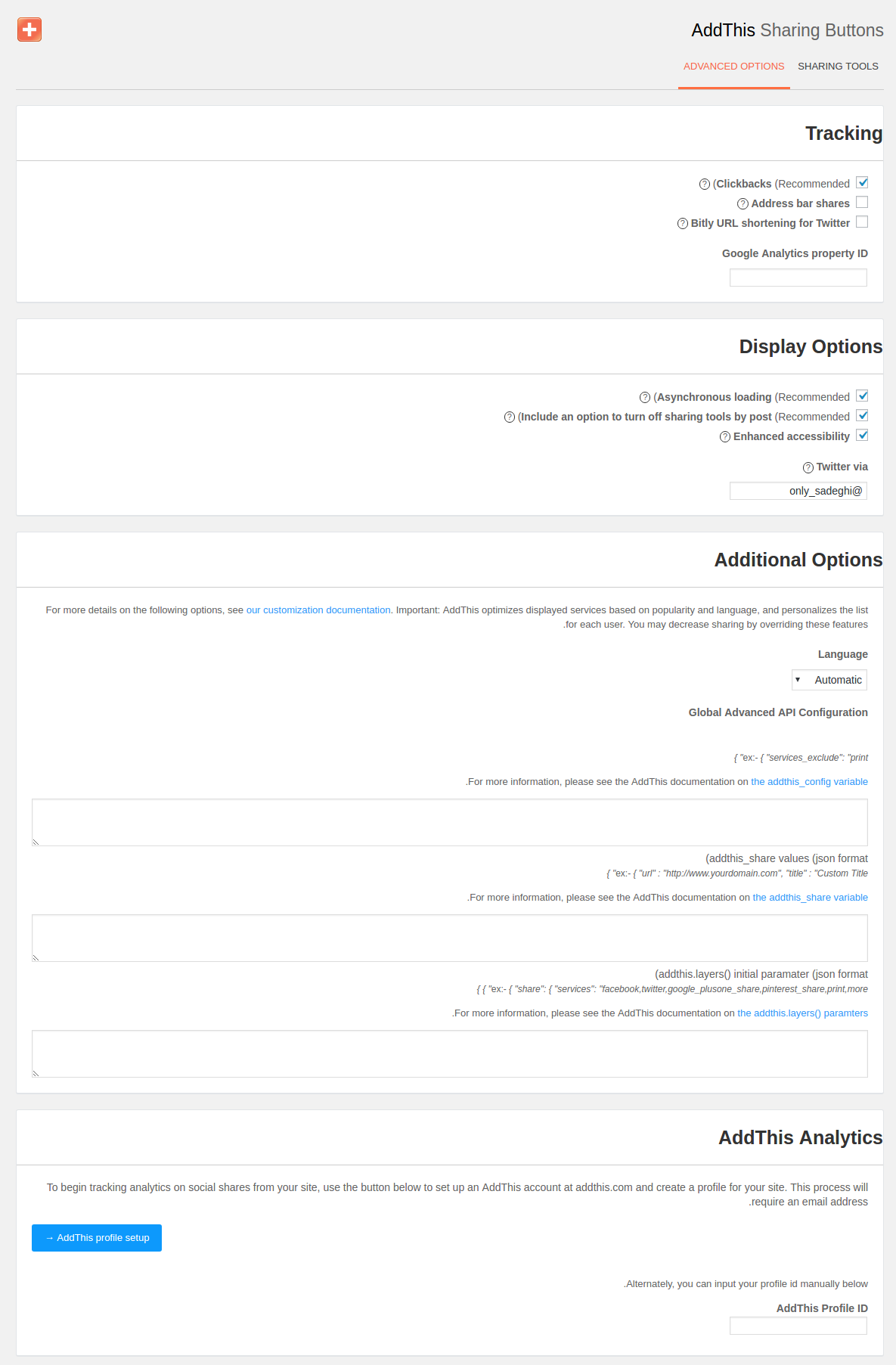اشتراک گذاری مطالب وردپرس با Share Buttons by AddThis
اشتراک گذاری مطالب وردپرس امری حیاتی برای هر وبسایتی میباشد و اگر بتوانید تا به درستی از شبکههای اجتماعی استفاده کنید مطمئن باشید که تاثیر ان را در کوتاهترین زمان ممکن و به صورت بهترین شکل ممکن خواهید دید. امروزه شبکههای اجتماعی جزء جدایی ناپذیر و لاینفک هر کاربری میباشند که دسترسی به اینترنت داشته و در آنها فعالیت میکند بنابراین اگر بتوانید تمرکز ویژه ای بر روی آن داشته باشید میتوانید بهترین ترافیک را با استفاده از اشتراک گذاری مطالب وردپرس دریافت کرده و علاوه بر آن سایت خود را بهینه کنید.
در این مقاله از دکتر وردپرس قصد دارم تا به معرفی افزونهای بپردازم که با استفاده از آن قادر به افزودن دکمه اشتراک مطالب در شبکههای اجتماعی خواهید بود تا کاربران با کلیک بر روی آن مطالب را در شبکههای اجتماعی به اشتراک بگذارند.
افزایش بازدید سایت با استفاده از دکمه های اشتراک گذاری مطالب یکی از 20 روشی است که می تواند به افزایش ترافیک سایت شما کمک کند.
اشتراک گذاری مطالب وردپرس
افزونهای که قصد معرفی آن را داریم با عنوان Share Buttons by AddThis در مخزن وردپرس به صبت رسیده است و تاکنون توانسته است تا بیش از 200.000 نصب فعال و کسب امتیاز 4.2 را ازآن خود نماید که با استفاده از آن قادر به افزودن دکمه اشتراک گذاری و همرسانی مطالب در شبکه های اجتماعی خواهید بود.
نصب و فعال سازی
پس از نصب و فعال سازی افزونه مشابه تصویر زیر منویی با عنوان Share Buttons by AddThis در بخش تنظیمات پیشخوان سایت وردپرسی شما اضافه خواهد شد که با کلیک بر روی آن به صفحه تنظیمات افزونه در تب SHARING TOOLS هدایت خواهید شد که در آن میتوانید مکان مورد نظر برای نمایش دکمه اشتراک گذاری مطالب را تعیین کنید.
با استفاده از این افزونه قادر خواهید بود تا امکان اشتراک مطالب در بالای مطالب، انتهای مطالب، نمایش به صورت چسبان در سایدبار سایت و امکان اشتراک در موبایل را فعال کرده و سفارشی سازی کنید.
برای فعال کردن هریک از بخشهایی که میخواهید اشتراک مطالب را در آن نمایش دهید ابتدا بر روی آیکون انتخابی که در کنار عنوان آن قرار دارد کلیک کنید تا به رنگ سبز درآمده و فعال شود، سپس استایل مورد نظر را از میان گزینههای موجود انتخاب کرده و با کلیک بر روی تب Options که در تصویر زیر نمونه آن را مشاهده میکنید صفحاتی که قصد دارید دکمه اشتراک مطالب در آنها نمایش داده شود را انتخاب کنید.
برای نمایش اشتراک گذاری مطالب در انتهای نوشته نیز میتوانید به همین ترتیب عمل کنید.
اما اگر قصد دارید تا به صورت چسبان آن را نمایش دهید گزینه Sharing Sidebar را مشابه تصویر زیر فعال کرده و سپس تعیین کنید که در سمت چپ و یا راست صفحه نمایش داده شود.
با مراجعه به تب options نیز قادر خواهید بود تا مشابه تصویر زیر صفحات مورد نظر برای نمایش دکمه اشتراک گذاری مطالب را انتخاب کرده و از بخش Buttons تعداد دکمههای قابل نمایش را تعیین و در نهایت در بخش Theme قالب مورد نظر برای نمایش دکمه را انتخاب کنید.
تنظیمات تب Advanced Options
پس از ذخیره کردن تنظیمات به تب Advanced options مراجعه کرده و تنظیمات پیشرفته افزونه را مشابه تصویر زیر به دلخواه خود سفارشی سازی کنید.
تنظیمات Tracking
در این بخش قادر خواهید بود تا تعداد اشتراک گذاری مطالب را به ترتیب بر اساس تعداد کلیک بر روی دکمههای اشتراک گذاری مطالب، تعداد لینکهای به اشتراک گذاری شده و یا با استفاده از سرویس Bitly URL که برای توییتر مناسب است را انتخاب کنید که در اینجا گزینه اول به عنوان بهترین نوع انتخاب میباشد.
تنظیمات بخش Display Options
در این بخش قادر خواهید بود تا تنظیمات نمایشی افزونه اشتراک مطالب در وردپرس را شخصی سازی کنید. با فعال کردن گزینه اول آیکون اشتراک مطالب وردپرس پس از اینکه سایت به طور کامل لود شد نمایش داده میشود که برای بهینه بودن و کاهش میزان سرعت لود مناسب است. در گزینه دوم در صورت فعال بودن قادر خواهید بود تا نمایش دکمه اشتراک مطالب را در صفحه ویرایش نوشته فعال و یا غیرفعال کنید تا در سایت نمایش داده شده و یا مخفی شود و در نهایت در گزینه سوم قادر خواهید بود تا کاربران را هنگام کلیک بر روی دکمه اشتراک به صفحه دیگری هدایت کنید.
تنظیمات بخش Additional Options
در این بخش ابتدا از قسمت Language قادر خواهید بود تا زبان مورد نظر را که برای سایت از آن استفاده میکنید را تعیین کنید یا اینکه آن را بر روی حالت خودکار قرار دهید تا زبان را شناساسس کند. پیشنهاد میکنم این گزینه را از ابتدا بر روی زبان فارسی قرار دهید.
در بخش Global Advanced API Configuration نیز قادر خواهید بود تا با استفاده از کدنویسی قابلیتهای دیگری را به افزونه اضافه کرده و آیکون اشتراک مطالب در شبکههای اجتماعی را برای هر شبکه اجتماعی که در آن وجود ندارد را به آن اضافه کنید.
تنظیمات بخش AddThis Analytics
در این بخش نیز قادر خواهید بود تا در وبسایت سازنده افزونه ثبت نام کرده و پس از دریافت آیدی اختصاصی برای وبسایت خود آمار و ارقام کلیک برای اشتراک گذاری افزونه را مورد بررسی قرار دهید تا ببینید چه مکانهایی از سایت بیشتر برای اشتراک گذاری مطالب برای کاربران مورد توجه قرار دارد.